コンピューターや電気製品の多くは、LANで連携すると、十分に機能を使えます。
LANにつながる方法は2つあります。その方法を知っていると、あなたの家のLANをあなたの使いやすいようにできるだけでなく、王国会館のLANも兄弟姉妹が使いやすいようにできます。
どことどこをつなぐのか
LANは家や王国会館といった敷地の中のコンピューターネットワークですが、実際にはどことどこがつながるのでしょうか。あなたのコンピューターは、どこにつながりますか。
あなたの家のLANは、最初は図01のようになっているはずです。
図01
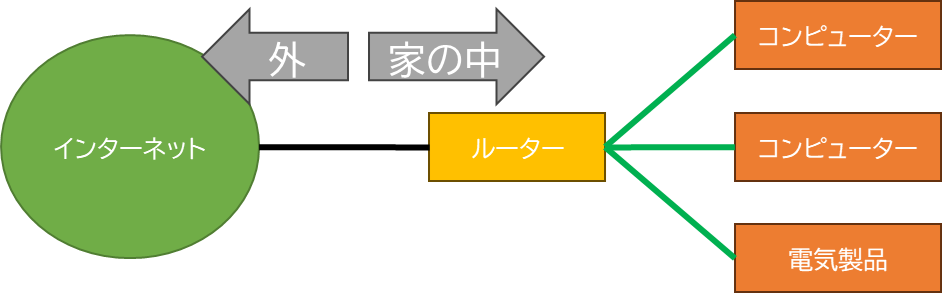
図01について説明します。
黒い線は、フレッツ光かNURO光を申し込んだなら、光ファイバーケーブルになります。工事をしないで、ホームルーターを申し込んだなら、黒い線はモバイルデータ通信になります。モバイルデータ通信は、電波なので目には見えませんが、黒い線は確かにつながっています。この黒い線のところは、別の記事があります。
これから考えるのは、図の右側です。あなたの家を代表してインターネットとつながっているのは、ルーターです。オレンジ色で書いてあるのは、あなたの家の中のコンピューターと電気製品です。図の都合でつながっているのは3つですが、あなたの家にコンピューターや電気製品がもっとあれば、それもつなげます。
緑色の線は、どことどこがつながっていますか。コンピューターと電気製品それぞれは、ルーターにつながっています。家の中のコンピューターや電気製品が直接つながってやり取りしているのではなく、必ずルーターを通ります。
あなたの家のLANはこれから使いやすいように広げていくかもしれません。王国会館では、もういろいろなコンピューターや電気製品が取り付けられていることでしょう。そうすると、だんだんと頭の中がからまってきます。もしそうなっても、それぞれの機器が図01のようにつながっていれば、ちゃんとつながっています。
図01の緑色の線は、2つの方法があります。実際にケーブルを使う方法と、ケーブルの代わりに無線を使う方法です。それぞれ良いところと気になるところがあります。
方法1:イーサネット
ルーターとコンピューターを実際のケーブルでつなぐことをイーサネットといいます。イーサネットという言葉は、実際のケーブルでつないでいることを強調しています。それで、有線LANとも呼ばれます。
ワンポイント-エーテル宇宙論は最初から無意味だった!!
イーサネットのイーサは、エーテル宇宙論から取られています。
エーテル宇宙論は、宇宙全体がエーテルという液体で満たされているという考え方です。光が波だとすると、エーテルの中を伝わって届くはずだと考えたようです。海の波は、水がなければ伝わりませんし、音という波も空気がなければ伝わらないからです。
でも、いくら実験しても、エーテルがある証拠はつかめません。ないものをいくら探しても見つかるわけがありません。
聖書には「神は北を空虚に広げ,地球を空間に浮かせている」とあります。最初から、神様のこの言葉を受け止めていれば、もっと早く事実に近づけたはずです。
イーサネットに使えるケーブルはいろいろあります。家電量販店でLANケーブルを見たことがありますか。LANケーブルもイーサネットで使うケーブルです。家や王国会館でわたしたちが扱えるイーサネットケーブルはLANケーブルなので、イーサネットケーブルはLANケーブルのことだと考えてもいいです。
ワンポイント-LANケーブルの選び方。
家電量販店には何種類かのLANケーブルがあります。どれを選んだらいいでしょうか。ポイントは、カテゴリーと形状です。
LANケーブルのカテゴリーは、扱える通信速度で分かれていて、CAT5(カテゴリー5)からCAT8(カテゴリー8)まであります。これから買ってくるなら、CAT6A (カテゴリー6A)を選ぶとよいでしょう。CAT7やCAT8は、工場やベテルで使うような能力のケーブルなので、家や王国会館には大げさすぎます。
カテゴリーを決めたら、次は形状です。LANケーブルには、平たく帯のようにしたフラットケーブルと、太いひものようなスタンダードケーブルがあります。フラットケーブルは曲げやすく、スタンダードケーブルは少し硬くなっています。家に設置する時は、あちこちでケーブルを曲げたり敷物の下を通したりするので、フラットケーブルを使うのが便利です。王国会館のように長い年月を安定して使いたいなら、スタンダードケーブルを選びましょう。
イーサネットの良いところ。
LANケーブルを使ってつなぐと、通信が安定します。テレビやレコーダーに録画したものをPCやタブレットで見る時も、映像がカクカクしたり、声が途切れたりしません。
もう1つの良いところは、難しい設定を気にしなくて済むことです。ルーターとコンピューターや電気製品をLANケーブルでつないで電源を入れなおせば、もうLANに組み込まれます。
イーサネットの気になるところ。
気になるところを3つ挙げます。
まず、ケーブルを使っているので、ケーブルの届くところでしか使えません。自分や他の人の通り道をふさがないようにレイアウトも限られてしまいます。これだけはどうにもなりません。
2つ目は、LANケーブルの差込口がないコンピューターや電気製品もあることです。
ワンポイント-ポートとコネクター。
差込口のことをポートといいます。LANケーブルの差込口は、LANポートです。USBケーブルの差込口は、USBポートです。
ポートに差し込むケーブルの先端はコネクターといいます。
それぞれケーブルのコネクターをしっかりポートに取り付けましょう。
薄型ノートPCやスマートフォンやタブレットには、LANポートがありません。そういう機種はどうすればいいでしょうか。USBポートをLANポートに変換してくれるアダプターが売っています。
3つ目の気になることは、ルーターのLANポートが足りない時です。光ファイバーケーブルを引いた時に付けたルーターにはLANポートが4つあります。ホームルーターだと、LANポートは1つしかありません。
ワンポイント-WANポートはLANポートとは別物。
ルーターには、LANポートと同じ形の差込口WANポートがあります。LANポートとは、違う色になっているはずです。
WANポートは、LANポートとは違う役割なので、LANには使えません。
LANポートが足りない時は、ネットワークハブという集線装置を使います。図02のようにネットワークハブでLANポートを増やせます。
図02
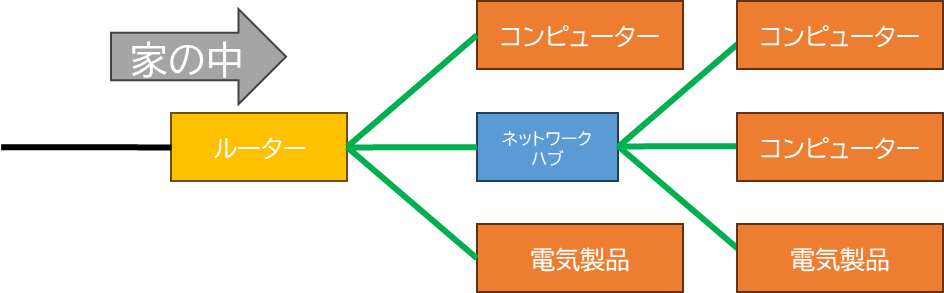
ネットワークハブには、リピーターハブ(ハブ)とスイッチングハブ(スイッチ)があります。
リピーターハブは、ルーターからのデータを全部に送りつけます。もちろん、受け取ったコンピューターや電気製品は自分宛のデータ以外は捨てます。
スイッチングハブは、ルーターからのデータを正しい宛先にだけ送ります。
ネットワークハブとUSBハブは関係ありません。LANポートを増やすのはネットワークハブです。
方法2:Wi-Fi
図01の緑色の線でルーターとコンピューターをつなぐもう1つの方法は、電波です。この方法がWi-Fiです。イーサネットのように見える線は使わないので、無線LANとも呼ばれます。
Wi-Fiは、モバイルデータ通信とは全く違うものです。モバイルデータ通信は、家や王国会館と基地局とをつないでいますが、Wi-Fiは、敷地内にあるルーターとコンピューターや電気製品をつなぎます。
図03のように、Wi-Fiを使うには、アクセスポイントというWi-Fiの電波を取り扱う装置が必要です。ルーターがアクセスポイントの役割も持っています。たいていの王国会館には、アクセスポイントがあります。
図03
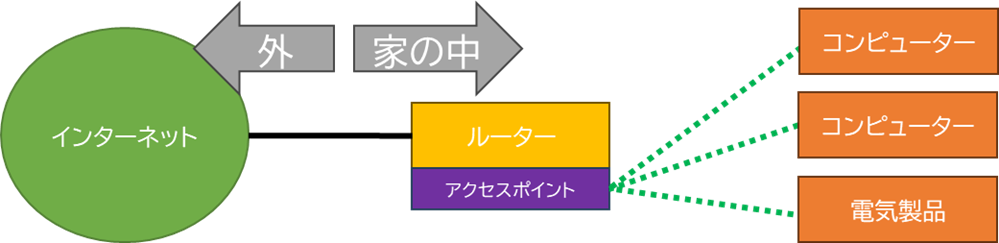
アクセスポイントのことを無線LAN親機と呼び、つなぐコンピューターや電気製品のことを無線LAN子機と呼ぶこともあります。
多くの人がWi-Fiという言葉を正しくないイメージで使っています。ここで正しくないイメージを取り除きましょう。
正しくないイメージ1:Wi-Fiさえあればインターネットが使える。
Wi-Fiは、アクセスポイントとコンピューターや電気製品をつなぐものです。Wi-Fiがきちんとつながっていても、ルーターがインターネットにつながってないと、インターネットは使えません。
図03を見返してください。Wi-Fiは緑色の点線です。
インターネットにつながっているのは黒い線です。これは、光ファイバーケーブルか、モバイルデータ通信です。どちらにしても、通信業者と契約する必要があります。
正しくないイメージ2:天気が悪いとWi-Fiが切れる。
Wi-Fiは、敷地内で使うものです。たいていは、建物の中で使うものなので、天気が悪くても通信が悪くなりません。それよりも、アクセスポイントのある部屋とは違う部屋で使おうとすると、壁が邪魔をしてWi-Fiの電波が弱くなってしまい、切れやすくなります。それと、電子レンジなど電波ノイズを出すものもあります。
ホームルーターを使っていると、天気が悪い時は通信が悪くなります。でもそれは、Wi-Fiが悪いのではなく、ホームルーターのモバイルデータ通信のせいです。モバイルデータ通信は、家の外の基地局との通信なので天気が悪いとつながりにくくなります。
光ファイバーケーブルを引いてあるのにWi-Fiの通信が悪くなるようなら、原因はアクセスポイントが遠いか、電波ノイズが出ているか、です。
正しくないイメージは取り除けましたか。Wi-Fiにも、良いところと気になるところがあります。
Wi-Fiの良いところ。
ケーブルがないので、自由に動き回れます。
それに、薄型ノートPCやタブレットなど、Wi-Fiでつなぐようになっている機器もあります。家庭向けのプリンターも、Wi-Fiでつながるようになっています。
Wi-Fiの気になるところ。
イーサネットなら、ケーブルがきちんと取り付けられているか、目で見ることができます。でも、Wi-Fiは目に見えません。遠すぎるのか、そもそもつながっていないのかがわかりません。
目に見えないということは、誰がつないでいるかわからないこともあります。近所の人が勝手にあなたの家のLANを使って、コンピューターの中を盗み見ているかもしれません。
Wi-Fiをきちんと使うには、まだ知っておきたいことがありそうです。それは次の記事へ。





